软件Tags:
MindManager由h9d教程网免费提供,一款可以有效帮助用户提高工作效率的思维导图软件。它用图文并重的技巧,可以围绕一个主题将中心思想、规划、目的等数据进行提炼成一个直观、可视化的交互式结构图,帮助用户高效有序地组织思维、项目进和程资源,给用户提供一个非常好的梳理工作的方法。通过整理好的可视化结构图,可以达到更好的执行及共享效果,特别适合脑力风暴和管理计划者使用,需要的用户可以下载体验!
软件优势
1、项目管理功能强大Mindmanager能很好提高项目组的工作效率和小组成员之间的协作性。
2、与Microsoft软件无缝集成
Mindmanager可快速地将数据导入或导出到Microsoft Word, PowerPoint, Excel, Outlook, Project 和 Visio中,十分方便。
3、人性化操作使用
Mindmanager可视化的绘图软件有着直观、友好的用户界面和丰富的功能,帮助用户有序地组织思维、资源和项目进程。
4、有效的效率转换
Mindmanager可迅速地以可视化形式获取和组织思想,促进团队内的协作和个体积极性;还能够直接分发会议记录,比以往更快的落实各种设想。
编辑是从事的工作的是与互联网相关的,很多时候要对工作做一个长期的规划。利用思维导图Mindjet MindManager,迅速把相关的东西列出来,并进行层层导向,这样工作起来就一目了然。对工作的开展非常有帮助的哦。
软件基本介绍:
MindManager可以使讨论和计划的过程从根本上发生变化,促进实现你的思想和方案。在一般的传统的讨论中至少包含四个步骤:1.从图表或白板上获得思想
2.转录成为很难阅读的电子版
3.在组织信息资料的过程中不可避免的要损失某些思想的重要关系
4.通过印刷品或者电子邮件分发资料
时间和资源在重复的信息中被浪费了,同事们很难理解会议的结果。但是,MindManager软件改变了研讨过程,只通过以下两个步骤就可以在同一页中显示出每个人的观点,从而避免了不必要的重复性的工作。
迅速的以可视化形式获取和组织思想,促进团队内的协作和个体积极性。
能够直接分发会议记录,比以往更快的落实各种设想。
点击“输出”(export),可以得到PDF、Word、Powerpoint、HTML和图片格式文件。
软件使用说明
1、MindManager思维导图软件,为用户提供了一系列方便你优化导图的工具。这一点很像Word的设计界面,方便、快捷。利用这些工具,你可以将思维导图设置成自己喜欢的样子,或让导图的视觉效果更好。今天,小编来谈一谈自己常用的几项设计工具。2、在MindManager中,完成导图的基本制作后,接下来就是设计导图,让其整体更和谐、更直观,菜单栏中,打开“设计”界面就可以看到很多可用的设计工具了。
3、平衡导图:一般,小编会在设计开始之初,利用“平衡导图”自动整合排列导图分支的顺序,快速实现导图平衡,这样我就清楚导图分支的大概顺序,然后对需要变动的分支,进行手动调整。这样做,也方便接下来对导图的整体设计。
4、格式修改(一):其次,根据主题的级别,依次进行字体、颜色、主题样式、填充等基本设置,MindManager中这些设置相信都难不倒大家,毕竟对于Word我们还是很熟悉的。交叉使用这些工具,可以实现很多不同的显示结果。有关每个工具的使用,这里不多做介绍,想了解的直接在官网搜教程就好。
5、格式修改(二):MindManager也有很多设置可以在“更改主题格式”对话框中完成,选中主题,右击选择“格式化主题”即可打开。这里你可以修改导图结构(方向),也可以修改线条样式,小编比较偏爱于线条渐细的效果,这个在“总体布局”里设置就好,其他的,你们自己尝试看看效果吧。
6、背景设置:至于导图的背景,小编主打简约,正常不会去设置五颜六色的背景。但是,如果你需要的话,点击“导图背景”或右击点图选择“背景”>“背景属性”,打开背景设置对话框,在此,你可以设置单一的颜色来作为背景,也可以选择图片作为背景,图片式的背景还可以调整透明度,达到更好的视觉效果。
7、上面的这些设置完成后,导图的位置可能看上去就又有点乱,可以在使用一次“平衡导图”,然后进行手动调整,这样一幅导图就基本设计完成了。当然,如果你天生无省美感,你可以尝试使用软件提供的“导图模板”来制作新的思维导图,最后“平衡导图”,调整位置即可。
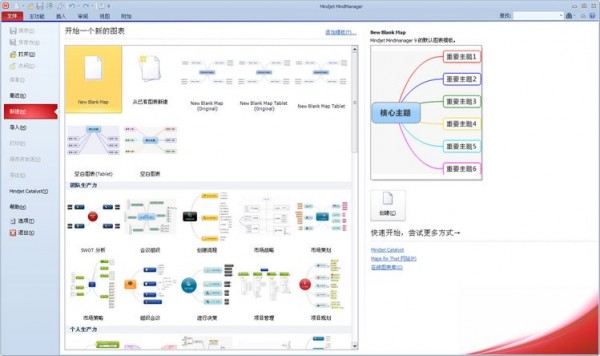
常见问题
一、MindManager思维导图中的文字怎么换行?方法一:
我们在MindManager思维导图软件中输入好文字后,在想要换行的地方双击键盘上面的空格键,然后接下来输入的文字就会自动转入下一行,这样我们就可以换行输入了。
方法二:
如果你觉得上面的方法不是很简便,那么我们可以使用快捷键来进行换行,我们在键盘上按下Enter+Shift键就可以进行换行了。在需要换行的位置使用快捷键就可以了。
二、MindManager思维导图软件如何导出高清图片?
1、首先我们在MindManager思维导图软件编辑完导图,接下来我们在界面的左上角点击“文件”选项,然后我们在界面左侧的选项中点击“另存为”,如下图所示。
2、接下来就进入到下图中的另存为界面。我们可以在保存类型中找到图片的格式,如下图所示,选择好需要的图片格式后我们点击保存就可以将脑图保存为高清图片了。
注意事项
请在安装前安装下面的运行库:










